設定したパラメーターでカメラ起動する方法(IDS社製Vision規格対応カメラ)|株式会社 ティー・イー・エム
TECHNICAL INFORMATION
技術情報
2023.01.05
小型カメラ
設定したパラメーターでカメラ起動する方法(IDS社製Vision規格対応カメラ)
本記事では、Vision規格対応カメラの中でも特にIDS社製カメラの「U3」もしくは「GV」から始まる型番のカメラにつきまして、IDS peak Cockpitにて設定したパラメーターでカメラを起動する手順をご紹介いたします。
※IDS peak Cockpitは、IDS peak 2.3に含まれているものを使用しております。カメラのファームウェアバージョンが最新版でないと使用できない可能性があるため、事前にカメラのファームウェアのアップデートをお願いいたします。「U3」もしくは「GV」カメラのファームウェアのアップデート方法につきましては、別記事「Vision規格対応カメラ(IDS社製)のファームウェアのアップデート方法」をご参照ください。
ステップ1:カメラの撮影を停止
カメラのパラメーター設定後、カメラの撮影を停止します。
カメラの撮影を行っている状態では、カメラ画像が表示されているウィンドウの左上のボタンが押された状態になっております。撮影を停止する場合は、こちらの左上のボタンをクリックし、押された状態を解除します。
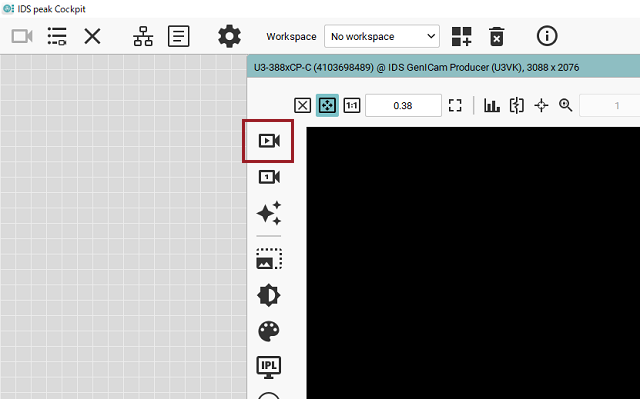 ※画像は撮影停止状態のものです。
※画像は撮影停止状態のものです。
ステップ2:設定値をカメラに保存
クリックしたボタンと同列下方にあるフロッピーのアイコンをクリックします。
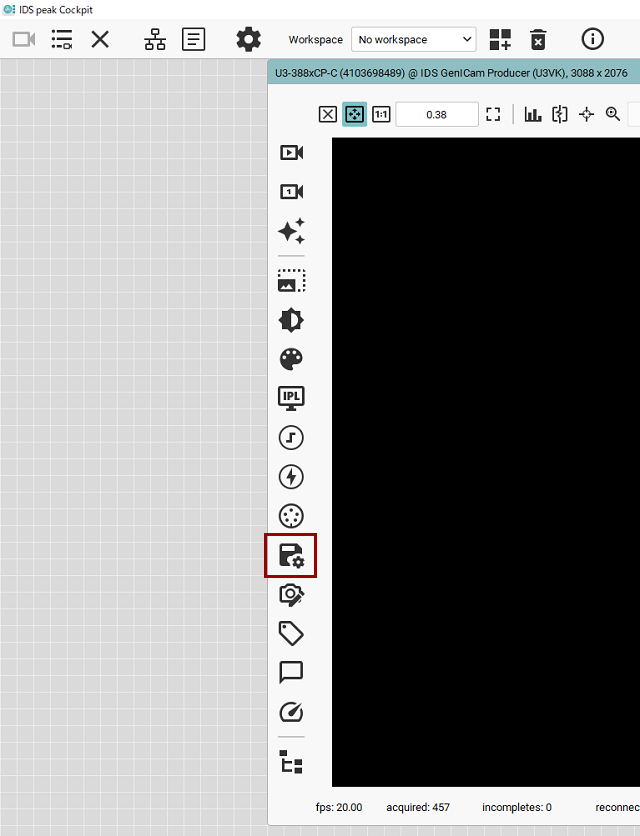
開かれたウィンドウ内の「Camera parameter set(UserSet)」の項目を「Default」から「UserSet0」に変更します。その後すぐ下の「Save」ボタンをクリックします。
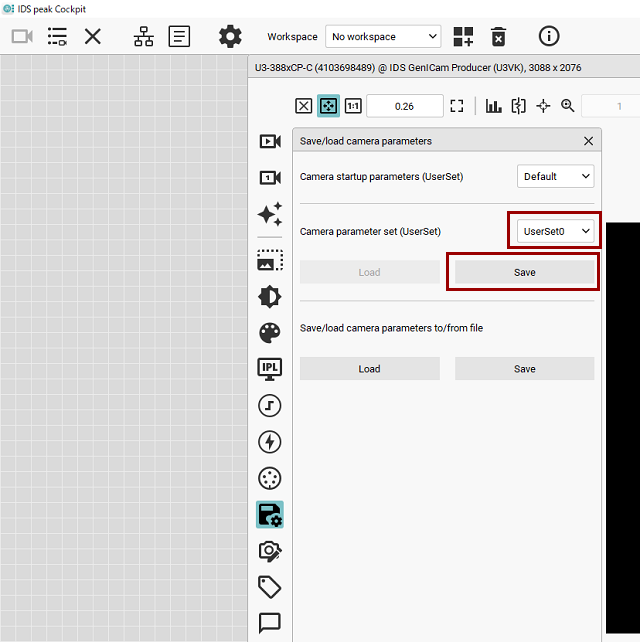 ※画像は「UserSet0」に変更後のものです。
※画像は「UserSet0」に変更後のものです。
現在設定されているパラメーターがカメラ内に保存されます。
ステップ3:カメラ起動時にパラメーターを読み込む
設定値をカメラに保存したウィンドウ内の一番上にあります「Camera startup parameters(UserSet)」の項目を「Default」から「UserSet0」に変更します。
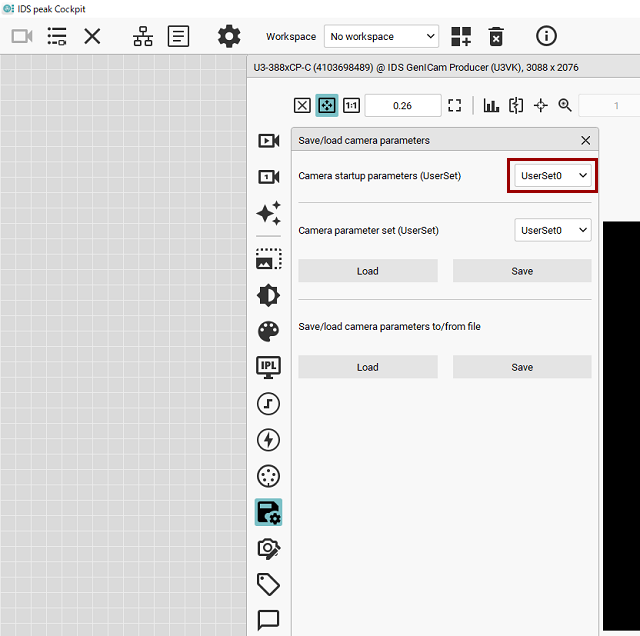 ※画像は「UserSet0」に変更後のものです。
※画像は「UserSet0」に変更後のものです。
以上の設定を行っていただくことで、カメラ起動時にカメラ内に保存したパラメーターでカメラを起動することができます。ご不明点などございましたら、是非お気軽にお問い合わせください。
◆ティー・イー・エムでは定期的に産業用カメラの無料紹介セミナーを開催しております。産業用カメラの一般的な内容についても説明しておりますので、是非ご参加ください。詳細は以下のURLよりご覧ください。
https://www.tem-inc.co.jp/news/detail-104.php
![ティー・イー・エム[T.E.M. Incorporated]](/control/img/logo.png)





